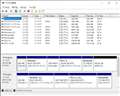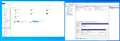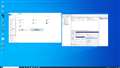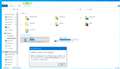ThinkPad E595 ���i.com���� AMD Ryzen 5�E8GB�������[�E256GB SSD�E15.6�^�t��HD�t������ 20NFCTO1WW
Lenovo�̒��̃T�C�g�ōw�����郁���b�g
- �A�t�^�[�T�|�[�g��100%�����Ή��I�C����100%�����Ŏ��{
- ���[���f���͍ŒZ�����o�ׁB�J�X�^�}�C�Y�\�Ȏ��Y���f�������p�ӁI
- Amazon Pay�Ή��ILenovo Reward�|�C���g�Ŕ����Δ���������
ThinkPad E595 ���i.com���� AMD Ryzen 5�E8GB�������[�E256GB SSD�E15.6�^�t��HD�t������ 20NFCTO1WW �̌�ɔ������ꂽ���i
ThinkPad E595 ���i.com���� AMD Ryzen 5�E8GB�������[�E256GB SSD�E15.6�^�t��HD�t������ 20NFCTO1WWLenovo
�ň����i(�ō�)�F���i���̓o�^������܂��� �������F2019�N10�� 4��
ThinkPad E595 ���i.com���� AMD Ryzen 5�E8GB�������[�E256GB SSD�E15.6�^�t��HD�t������ 20NFCTO1WW �̃N�`�R�~�f����
�i1318���j���̃y�[�W�̃X���b�h�ꗗ�i�S133�X���b�h�j![]()
| ���e�E�^�C�g�� | �i�C�X�N�`�R�~�� | �ԐM�� | �ŏI���e���� |
|---|---|---|---|
| 21 | 8 | 2020�N7��11�� 19:24 | |
| 13 | 11 | 2020�N7��9�� 20:21 | |
| 2 | 2 | 2020�N7��7�� 20:51 | |
| 10 | 15 | 2020�N7��7�� 01:57 | |
| 11 | 7 | 2020�N7��4�� 14:35 | |
| 26 | 12 | 2020�N6��30�� 21:48 |
- �u����̍i���݁v�̖��ԐM�A�������͍ŐV1�N�A�����ς݂͑S���Ԃ̃N�`�R�~��\�����Ă��܂�
�m�[�g�p�\�R�� > Lenovo > ThinkPad E595 ���i.com���� AMD Ryzen 5�E8GB�������[�E256GB SSD�E15.6�^�t��HD�t������ 20NFCTO1WW
�͂��߂܂��āB
���݂�Lenovo 50�̓��������Ȃ�d���Ȃ��Ă����̂Ŕ����ւ����������ł��B
���߂Ă�SSID�Ɋ��҂��Ă��܂����A�e�ʂ����������グ�����ł��B
HDD�͊O�t�������́A�K�v�Ȃ����Ǝv���Ă��܂��B
��������8GB×2���ɂ������ł��B
���ɗ~�����̂͌��w�h���C�u�ƃ��C�����X�}�E�X�ł��B
�������Ȃ���Lenovo�Ńo�[�W�����A�b�v����ƍ������Ȃ̂ŁA�s�̕i���w�����Ď����Ŏ��t���������ł��B
�����ł������w���������̂ł����A�ǂ��I��ŁA�ǂ̂悤�ɃJ�X�^�}�C�Y����Ηǂ��̂������Ă��������B
�܂��A��������ASSID�͉��������������Ă��������B
�����ԍ��F23526614�@�X�}�[�g�t�H���T�C�g����̏�������
![]() 2�_
2�_
���}�[�n8����
>>�s�̕i���w�����Ď����Ŏ��t���������ł�
SSD���������̒lj��A�������͎��ȐӔC�ƂȂ�܂����E�E�E���v�ł����H�O�O�G
���J�o�[���O���ȂǁA����Ȃ�̋V����������܂���B�B�B�O�O�G
�����߂̃p�[�c�́A
SSD�Fhttps://kakaku.com/item/K0001027990/?lid=20190108pricemenu_ranking_4_pricedown
�������Fhttps://kakaku.com/item/K0000995399/
�����ԍ��F23526668
![]() 4�_
4�_
���}�[�n8���� ����ɂ���
��N�H����E595�������̃^�C�v�����̂܂g���Ă��܂��B
Lenovo�̍w���y�[�W���炲��]�̃I�v�V������T���Ă݂܂����B
�������[��4G�̒lj���8.800�~�A�^�C�v��PC4-19200, DDR4 SODIMM
512GB SSD�֓��ւ�26.400�~�ƂȂ��Ă���悤�ł��B
�{�̂𔖂�����Ă邽�߁A���w�h���C�u�̓����͏o���܂���A�O�t���ƂȂ�܂��B
�����ԍ��F23526684
![]() 1�_
1�_
�����̂��Ԏ����肪�Ƃ��������܂��B
�ȑO�������̌����͂������Ƃ���̂ŁA�ł������ȋC�����Ă��܂��B
SSD�́A��������ƂȂ��̂œ���T�C�g�Ȃǂ��Q�l�ɂ������Ǝv���܂��B
���̋����Ă���������SSD�A500GB��\7980���Ĉ����čō��ł��ˁI�I
���݂ɂ���́A�����ł���̂ł����H��s-shin����
�����ԍ��F23526690�@�X�}�[�g�t�H���T�C�g����̏�������
![]() 1�_
1�_
�ǐL�ł�
Lenovo�̉��i����ɂ���āA���i���㉺����Ă��܂��A��������_���Ă��������B
https://kakaku.com/item/K0001197912/pricehistory/
�����ԍ��F23526696
![]() 1�_
1�_
SSID�̓Z�L�����e�B��A�l�ɐq�˂���̂ł͂���܂����B
��k�͂��Ă����A
[������]�W����4GB�ɂ��āA���z-8800�~��8GB�̃�����2�������̂����߂܂��B
[SSD]�W����256GB�ł��B�s���Ȃ�2.5�C���`�x�C��2.5�C���`��SATA-HDD����SSD�݂ł��܂��B
[���w]�����X�y�[�X���Ȃ��̂ŁAUSB�ڑ��^�C�v�̂��w�����Ă��������B
���[���f���ȊO�͔[�����Œ��ꒃ������̂ł��܂肨�����߂������Ȃ��ł��B
�����ԍ��F23526703
![]() 4�_
4�_
���}�[�n8����
>>���݂ɂ���́A�����ł���̂ł����H
�͂��O�O
�Q�D�T�C���`SSD�p�̃X�y�[�X�A�R�l�N�^�[���p�ӂ���Ă���܂��̂ŊȒP�ł���O�O
���������p���Ă���܂��B�B�B�O�O�i�f�[�^�X�g���[�W�j
�����ԍ��F23526707
![]() 5�_
5�_
������������
���Ԏ����肪�Ƃ��������܂��B
Lenovo�ł̃o�[�W�����A�b�v�������ł���ˁ[�B
������s-shin�������Ă��ꂽ�悤�Ɏ����ŃJ�X�^�}�C�Y���āA������܂߂Ċy���݂����Ȃƍl���Ă���܂��B
�F�X���ׂĂ��������Ă��肪�Ƃ��������܂����B
�����ԍ��F23526709�@�X�}�[�g�t�H���T�C�g����̏�������
![]() 2�_
2�_
���E��������
SSD�͓����ł���@�Ώ�
���肪�Ƃ��������܂��B
���̃Z�b�g�Ŕ������悤�Ǝv���܂��B
�[���͂�����x�o�債�Ă����܂��B
�����ԍ��F23527156�@�X�}�[�g�t�H���T�C�g����̏�������
![]() 1�_
1�_
�m�[�g�p�\�R�� > Lenovo > ThinkPad E595 ���i.com���� AMD Ryzen 5�E8GB�������[�E256GB SSD�E15.6�^�t��HD�t������ 20NFCTO1WW
�������݂Ȃ���ɂ����₳���Ă��������ASSD���݂�SSD����̃u�[�g���s�����Ȃ��g�p�ł��Ă������߁A�{��HDD�����������܂����B
���̌�V�X�e���̃A�b�v�f�[�g�̂��ߍċN�����K�v�Əo�����ߍċN�������Ƃ���OS�������Ȃ��Ȃ��Ă��܂��܂����B
SSD�Ńu�[�g�ł��Ă������߃N���[���͖��Ȃ��쐬�ł��Ă����Ǝv���̂ł����A�N�����Ȃ��ȏ�h���C�u����windows���ăC���X�g�[������K�v������Ǝv���A�N���[���쐬���ɍ���Ă�����USB��̉h���C�u����C���X�g�[�������݂܂������A�������Ɏ��s���܂����Əo�܂��B
���̏ꍇ�A�ǂ̂悤�ɑΉ�����Ηǂ��̂ł��傤���H
�����ԍ��F23522397�@�X�}�[�g�t�H���T�C�g����̏�������
![]() 1�_
1�_
�N���[���C���X�g�[�����܂��傤���B�B
�����ԍ��F23522402
![]() 1�_
1�_
�N���f�o�C�X�̃u�[�g��USB����ԏ�ɂ��ċN�������Ă��A���̂Ƃ���ŃN���[���C���X�g�[���̕��@�ŏ�����Ă���悤��pree any key to boot form...�Ƃ����̂��\�����ꂸ�A����I���Ȃǂɓ���A���̎��ŃV�X�e���̕������I���ł���悤�ɂȂ�̂ł����A����ŗǂ��̂ł��傤���H
USB�ɂ�windows10�̃C���X�g�[���f�B�X�N���w�����ɍ쐬�������̂������Ă��܂��B
�����ԍ��F23522434�@�X�}�[�g�t�H���T�C�g����̏�������
![]() 0�_
0�_
�����낯����ς���
�\�ł���A
https://www.microsoft.com/ja-jp/software-download/windows10
�̍ŐV�̃C���X�g�[�����f�B�A���쐬���āA������I�������ق����ǂ��̂ł͂Ȃ��ł��傤���B
�����ԍ��F23522446
![]() 1�_
1�_
Lenovo�̃u�[�g�I���͖ʓ|�ł��B
USB HDD�@�E�E�E�@USB�������[�@�i�C���X�g�[�����f�B�A�j
����ƃC���X�g�[�����SSD�����ɂ��銴�����ȁB
�Ƃ肠�������A���̂悤�ȑ��삵�Ȃ��Ƃł��Ȃ��ł�
�����ԍ��F23522458
![]() 1�_
1�_
���Ƃɂ����ɂȐl����
2�T�ԑO�ɍw���������̂������̂ł��̂Ƃ��ɍ쐬�����C���X�g�[���f�B�X�N�ł����v�Ȃ̂��Ǝv���Ă��܂����B
���肪�Ƃ��������܂��B���̏ꍇ�A�ʂ̃p�\�R����USB�ȂǂɃ_�E�����[�h����Ηǂ��Ƃ������ƂŋX�����ł���ˁH
�����ԍ��F23522460�@�X�}�[�g�t�H���T�C�g����̏�������
![]() 1�_
1�_
Excuded from boot priority order.�E�E�E�u�[�g�D�揇�ʂ��珜�O����Ă��܂��B
���̂��߂ɁA���̂悤�ȍ��ڂ�����̂ł��B
�����ԍ��F23522472
![]() 1�_
1�_
�����낯����ς���
���ʂ̃p�\�R����USB�ȂǂɃ_�E�����[�h����Ηǂ��Ƃ������ƂŋX�����ł���ˁH
https://www.microsoft.com/ja-jp/software-download/windows10
�̒��g��ǂ߂킩��Ǝv���܂����A�ȒP�Ɍ����A�C���X�g�[�����f�B�A�쐬�c�[�����_�E�����[�h���Ă�������s�������ɁA�C���X�g�[�����f�B�A�̍쐬���USB�ɂ��č쐬����Ƃ������ł��B
���A���݂̃C���X�g�[�����f�B�A���g�p���Ă����v�Ȃ̂�������Ȃ��ł����A�\�ł���A�C���X�g�[�����f�B�A�̍č쐬���s�����ق����ǂ��Ǝv���Ă��܂��B
�����ԍ��F23522478
![]() 1�_
1�_
�킩��܂����A�C���X�g�[�����f�B�A���č쐬���Ă�������ăC���X�g�[�����s���Ă݂܂��B
�����I�Ȏ���ɂ����J�ɂ����������������肪�Ƃ��������܂��B
�����ԍ��F23522496�@�X�}�[�g�t�H���T�C�g����̏�������
![]() 1�_
1�_
���������낤����
���肪�Ƃ��������܂��B
�u�[�g�����Ȃ����̂͂��ׂď��O���ĉ��ɂ������Ă��܂��u�[�g�Ƃ��ĔF���͂ł��Ȃ��悤�ɂł���̂ł��ˁB
����ł����SSD�����Ŗ��Ȃ��N���ł��邩��SSD�ȊO�͏��O���Ă��܂��Ίm�F���m���ɂł���Ƃ������Ƃł��傤���B
�P���ɂ��낢��ƒm�肽���ĕ����܂����Ȃ�HDD���R�}���h�ɏ]���ď����������Ƃ����OS���N�����Ȃ��Ȃ��Ă��܂����̂ł��傤�ˁB
�ł�����̂悤��SSD���݂₱�������g���u��������ƃp�\�R���Ɋւ��Ĕ\���I�ɒ��ׂ�悤�ɂ��Ȃ���ɂȂ��Ă��܂��B
�����ԍ��F23522505�@�X�}�[�g�t�H���T�C�g����̏�������
![]() 2�_
2�_
HDD����N�����Ă��Ƃ������Ƃ́A�l�����Ȃ��ł����H
�N���[���������OS���Q�̃f�B�X�N�ɂ�������A����ȓ��삷��ق����������Ƃ������^���ǂ������B
���ʂȂ�AHDD����OS�����Ă�Ȃ���O���Ă����ׂ��ł��B
����ɃN���[������ĂȂ��AHDD�ŋN�����Ă����Ȃ����͍����܂��B
�����ԍ��F23522546
![]() 1�_
1�_
�ELenovo ���J�o���[���f�B�A (DVD /USB)���쐬�A�܂��� Lenovo ������肷��
https://support.lenovo.com/sk/ja/solutions/ht035659
�́u�I�v�V���� 1: ��x���������Ő\�����݂ł��錠���𗘗p���� (�ΏہFWindows ���J�o���[���f�B�A�̂��\����)�v��
�ELenovo �f�W�^���E�_�E�����[�h�E���J�o���[�E�T�[�r�X (DDRS): �K�v�ȃt�@�C�����_�E�����[�h���āALenovo ���J�o���[ USB �L�[���쐬����
https://support.lenovo.com/sk/ja/solutions/ht103653
�𗘗p����A���J�o���[���f�B�A�������œ���ł��܂��B(��x�����ł��B)
���O�̂��߁A�g�p����USB�������̓o�b�t�@���[�ȊO�̐��i�ɂ��Ă��������B
���݂̏�Ԃł����AHDD��������ɍċN����N���͂ł����̂ł����H
�����āA�V�X�e���̃A�b�v�f�[�g���s������N���ł��Ȃ��Ȃ����̂ł����H
USB����������̃u�[�g��[F12]�L�[�ōs���Ă��܂����H
HDD�̏������́A�ǂ�ȕ��@�ōs���܂������H
�����ԍ��F23522567
![]() 2�_
2�_
�m�[�g�p�\�R�� > Lenovo > ThinkPad E595 ���i.com���� AMD Ryzen 5�E8GB�������[�E256GB SSD�E15.6�^�t��HD�t������ 20NFCTO1WW
���̂���E495��E595���ꏏ�ɍw�����܂����B
E595�̃X�s�[�J�[���ʂ��傫�����č����Ă��܂��B
�}�X�^�[����10�`26�����肪�K�x�ȉ��ʁB
�}�X�^�[����30�����肩�特������郌�x���B
�����w������E495�Ƃ̔�r
E595����20�@���@E495����40
E595����50�@���@E495����100
������������v��������_
E595��HDD��SSD�������Win10���N���[���C���X�g�[�����܂����B
Windows Update��Lenovo Vantage�ɂĊe��X�V�͂��Ă���܂��B
�m�F��������
�X�s�[�J�[�̃h���C�o�͓������ł����B
���ɂ��C�ɂȂ�_
������E495�̂ق������炩�ɍ������i�N���A�j�ł��B
2����ׂČ��݂ɍĐ����Ă݂܂������A�N�������Ă��Ⴂ�������郌�x���ł��B
�i�Ƃ肠���������̈Ⴂ�͒u���Ă����āj
E595�̃}�X�^�[���ʂ�����������ɂ͂ǂ�������ǂ��̂ł��傤���H
�}�X�^�[����30�Ŕ����ł͎g���Â炢�ł��B
![]() 2�_
2�_
�w�b�h�z���Œ�����ׂ��ꍇ�̉��ʂ͂ǂ��ł��傤�H
�E�ǂ���������@�FE595�̃X�s�[�J�[�̃C���s�[�_���X���Ⴂ
�EE595���傫���FE595�̃A���v�o�͂��傫��
�EE595���������F���肦�Ȃ��H
�����ԍ��F23518468
![]() 0�_
0�_
�T�E���h�̉��ʐݒ�͊e���[�J�[�̐ݒ莖���ɂȂ��Ă���̂ŁA�����h���C�o�[���g��Ȃ��ꍇ�A���������g���u�����o��̂͗ǂ����邱�Ƃł��B
�����ԍ��F23518718
![]() 0�_
0�_
�m�[�g�p�\�R�� > Lenovo > ThinkPad E595 ���i.com���� AMD Ryzen 5�E8GB�������[�E256GB SSD�E15.6�^�t��HD�t������ 20NFCTO1WW
���X����HDD1TB��SSD500GB���݂��Ă��܂��B
�V�X�e����SSD �ɃN���[���j���O�����̂ł����AHDD�̃f�[�^�������ɂ��Ă�SSD����C�������Ȃ����m�F�ł��������Ă��܂��B
�ǂ���ɂ��V�X�e���t�@�C���������ԂȂ̂ł����A�u�[�g����ς����Ƃ��Ă�����SSD����u�[�g�ł��Ȃ������ꍇ�AHHD����u�[�g����Ă��܂��������Ă��邩�킩��Ȃ��Ǝv�����̂ł����A�ǂ̂悤�Ɋm�F����Ηǂ��ł��傤���H
�܂��A�������Ă����ꍇ�AHDD�̓f�[�^�ۑ��p�̃h���C�u�Ƃ���\��ŁAHDD���̃f�[�^�����ׂď�������ɂ͂ǂ�����חǂ����������Ăق����ł��B
���S�҂ł��������X�������肢���܂��B
�����ԍ��F23516465�@�X�}�[�g�t�H���T�C�g����̏�������
![]() 0�_
0�_
�܂��A�O���Ă������������X�ǂ������肪�Ƃ��������܂���😄
��������SSD����Ȃ��������A�F���͂����邱�Ƃ͂ł������B
�����ԍ��F23516476�@�X�}�[�g�t�H���T�C�g����̏�������
![]() 0�_
0�_
�摜�́AHDD(1TB)��SSD(480GB)�ɃN���[����A
SSD����N�������f�B�X�N�̊Ǘ��ł��B
���s�v�ȃh���C�u�����͍폜���Ă��܂��B
C�h���C�u�����݂����(SSD)����N������Ă���̂������܂��B
�����ԍ��F23516488
![]() 2�_
2�_
HDD�̃P�[�u�����O���ċN���o����ΐ������Ă��܂��B
HDD���q�����܂܂̏ꍇ�ABIOS�ɓ����ċN��������SSD����Ԃɂ����OK�ł��B
C�h���C�u��SSD�ɂȂ��Ă��邱�Ƃ��m�F���Ă���AHDD���t�H�[�}�b�g�������܂��傤�B
�����ԍ��F23516492�@�X�}�[�g�t�H���T�C�g����̏�������
![]() 1�_
1�_
�G�N�X�v���[���[��f�B�X�N�̊Ǘ��ŁAC�h���C�u����������N���f�B�X�N�ł��B
�܂��A�X�g���[�W�̃t�H�[�}�b�g�̓f�B�X�N�̊Ǘ��ʼnE�N���b�N�B
�����ԍ��F23516509
![]() 1�_
1�_
����̓h���C�u�����ƃp�X�̕ύX�Ƃ����Ƃ��납������č폜������Ηǂ��Ƃ������Ƃł��傤���H
�����ԍ��F23516510�@�X�}�[�g�t�H���T�C�g����̏�������
![]() 0�_
0�_
>Windows 7 / 8 / 8.1 / 10 �ł̃t�H�[�}�b�g�菇
https://www.sofmap.com/contents/?id=5484&sid=1_res
�����ԍ��F23516527
![]() 1�_
1�_
���L�n65���̃t�H�[�}�b�g���t�ɂ���ɂ͂Ƃ�����悢�̂ł��傤���H
SSD��D �h���C�u�ƂȂ��Ă��܂��B
�����ԍ��F23516536�@�X�}�[�g�t�H���T�C�g����̏�������
![]() 0�_
0�_
���L�n65����
���肪�Ƃ��������܂��I�Љ���������Ƃ�������Ȃ������Ă݂܂��B
�����ԍ��F23516541�@�X�}�[�g�t�H���T�C�g����̏�������
![]() 0�_
0�_
�����낯����ς���
�����ԍ��F23516536 �̉摜�́AHDD����N�����Ă��܂���B
BIOS�� Windows Boot Manager �̋N��Disk��SSD�ɕύX���Ă��������B
���ꂩ��łȂ��ƁAHDD�̏������͂ł��܂���B
�����ԍ��F23516568
![]() 1�_
1�_
�����낯����ς���
HDD�̏��������s���ꍇ�́A�h���C�u�����̍폜���s���K�v�͂���܂���B
���͂��炭�l�q���݂Ă���HDD������������悤�ɂ��Ă��܂��̂ŁA
�����HDD��̃t�@�C���ɃA�N�Z�X���Ȃ��悤�ɂ��邽�ߍ폜���Ă��܂��B
�����ԍ��F23516583
![]() 1�_
1�_
�N���f�B�X�N���t�H�[�}�b�g���悤�Ƃ���ƁA�A�b�v�����摜�̂悤�ɂȂ�܂��B
�ǂ���HDD����N�����Ă���悤�Ȃ̂ŁAC�h���C�u�̓t�H�[�}�b�g�o���Ȃ��ł��傤�B
�N�����ʂ�ύX���ĉ������B
�����p�[�e�B�V��������h���C�u���P�̃p�[�e�B�V�����ɂ܂Ƃ߂悤�Ƃ���Ə��S�҂ɂ͓����������܂���B
���̂悤�ȂƂ��́A�p�[�e�B�V�����Ǘ��\�t�g���g���ƕ֗��ł��B
>HDD�p�[�e�B�V�����ύX�E�����\�t�g�Ƃ�
https://freesoft-100.com/pasokon/hdd-partition.html
�����ԍ��F23516587
![]() 1�_
1�_
���L�L�ɂ�[������
���肪�Ƃ��������܂��B
�Ƃ肠����SSD����Ԗڂɂ��ău�[�g�����SSD����N������܂����B���|�I�ɋN�����Ԃ������Ȃ�܂����I
����Ȃ̂ł����Awindows boot manager�Ƃ����͉̂��Ȃ̂ł��傤���HSSD������������ʂɂ�����HDD����N������Ă��܂����B
���Ƃ͂���Ŗ��Ȃ��g�p�ł��Ă����HDD�͏��������Ă��܂��Ηǂ��Ƃ������Ƃł��ˁB
�����ԍ��F23516766�@�X�}�[�g�t�H���T�C�g����̏�������
![]() 0�_
0�_
>Windows Boot Manager(Windows�u�[�g�}�l�[�W���[)�́AWindows�ō̗p���ꂽ�u�[�g���[�_�[�ł��B�}���`�u�[�g/�f���A���u�[�g�̂Ƃ��N��������OS��I���ł��܂��B
https://www.reneelab.jp/windows-boot-manager.html
�����ԍ��F23516788
![]() 1�_
1�_
�ǂ�ł݂܂�����windows boot manager����ʂɗ��Ă��Ă�OS�̑I���͕\������Ȃ��̂͂ǂ����OS��windows10�œ���������Ȃ̂ł��傤�ˁB�}���`�u�[�g�̕Е����폜����ɂ��R�}���h���͕K�v�Ȃ悤�Ŗl�ɂ͍��x�Ȃ̂Ŏ�͏o���Ȃ��悤�ɂ��܂��B
������ɂ��Ă�����OS�����ꂼ��̃h���C�o�ɓ����Ă��邽�ߕ\���������Ȃ̂ł��ˁB
�Ȃ�HDD������̋N���ɂȂ邩�͂킩��Ȃ������ł����ASSD��windows boot manager����ʂɂ��Ă����Ƃ肠�����͖��Ȃ������ł��ˁB
�����ԍ��F23516841�@�X�}�[�g�t�H���T�C�g����̏�������
![]() 0�_
0�_
Lenovo��BIOS�͐G�������Ƃ������ł����A�����������H
UEFI�u�[�g��Legacy�u�[�g�����݂��Ă���H
Windows Boot Manager���n�C���C�g������[Enter]�������ƁAHDD(SSD)���I���ł���H
�ł��A�����Ō�������Lenovo��Boot��ʂɂ́AWindows Boot Manager�������\��
����Ă�����̂�����̂ŕs�v�c�ł��B
������HP���m�[�g�p�\�R����BIOS�́AUEFI�u�[�g��Legacy�u�[�g��������Ă���A
UEFI�u�[�g�ŃC���X�g�[�����ꂽOS�́AWindows Boot Manager�ɕ\������܂��B
Windows Boot Manager�ɕ\�������̂́AUEFI�u�[�g�ŃC���X�g�[�����ꂽOS��
�����Ă���HDD(SSD)�ł��B
Legacy�u�[�g�ŃC���X�g�[�����ꂽ���͕̂\������܂���B
���̏��(SSD����N��)�ł���AHDD�����������Ă����͏o�Ȃ��Ǝv���܂��B
HDD���O������ԂŋN���ł���A���͖����ł��B
HDD�̏������́A�R�}���h�v�����v�g(�Ǘ��җp)��diskpart���g���̂��ȒP�ł��B
C:\WINDOWS\System32>diskpart [Enter]
DISKPART> list disk [Enter]
DISKPART> select disk 0 [Enter]
DISKPART> clean [Enter]
DISKPART> convert gpt [Enter]
DISKPART> exit [Enter]
C:\WINDOWS\System32>exit [Enter]
���Ƃ́A�f�B�X�N�̊Ǘ��Ńp�[�e�B�V�����̍쐬�ƃt�H�[�}�b�g����Ί����ł��B
�����ԍ��F23517162
![]() 1�_
1�_
�m�[�g�p�\�R�� > Lenovo > ThinkPad E595 ���i.com���� AMD Ryzen 5�E8GB�������[�E256GB SSD�E15.6�^�t��HD�t������ 20NFCTO1WW
�d��ON��F1�A�Ł�BIOS�ɓ��ꂸOS���N�����Ă��܂��܂��B
��������ċN�������F1�A�ł�BIOS�ɓ���܂��B
���x�����Ă��V���b�g�_�E��������Ԃ����BIOS�ɓ���܂���B
�ǂ������炢���̂ł��傤���H
�����X�^�[�g�A�b�v���ɂ���Γ����悤�Ȃ�ł��������ɂ͂���������܂���B
![]() 2�_
2�_
�����X�^�[�g�A�b�v���ɂ������Ȃ����R�ł���
�d���{�^���������Ă���f�X�N�g�b�v��ʂ��\�������܂ł̋N�����Ԃɂ��Ȃ�̍�������܂����B
�L���F19�b
�����F32�b
�����ԍ��F23511042
![]() 0�_
0�_
�ǂ��������R��BIOS�ɓ���K�v���L��̂��m��܂��A�s�ւȎv�����������Ȃ��Ȃ��Ȃ�BIOS�ɓ���Ȃ����Ƃł��B
�����ԍ��F23511068
![]() 3�_
3�_
windows�̐ݒ聄����ċN���̃I�v�V����BIOS�ɓ���܂��B
�ݒ聄�X�V�ƃZ�L�����e�B����PC�̋N�����J�X�^�}�C�Y���遄�������ċN�����g���u���V���[�e�B���O���ڍ׃I�v�V������UEFI �t�@�[���E�F�A�̐ݒ聄�ċN��
https://support.lenovo.com/tr/ja/solutions/ht500222
�����܂Ōl�ӌ��ł����ǁA�����N��OFF���������߂��܂��B
���b�̋N���b���̈Ⴂ�ƁABIOS�ɃG���^�[�Ƃ��œ����g������̈Ⴂ�Ƃ��l����ƁA���b�������b�g���Ƃ͎v���܂���B
�����N��ON�ł̃g���u�����U�����܂��B
�����ӂɂǂ����B
�����ԍ��F23511098
![]() 1�_
1�_
�����X�^�[�g�A�b�v���I�����Ǝ��ۂɂ̓T�X�y���h�ɓ����Ă�̂Ƃ������ĕς��܂���̂ŁA���S�ȓd���I�t�ł͂���܂���B
����������BIOS�ɂ����Ȃ��̂ł��B
�ċN����I�ԂƊ��S�ȓd���I�t�܂ł����Ă���N�����܂��B
����������BIOS�ɂ�����̂ł��B
�����X�^�[�g�A�b�v�͌l�I�ɂ̓I�t�����ł��B
�����ԍ��F23511167�@�X�}�[�g�t�H���T�C�g����̏�������
![]() 4�_
4�_
����܂ł�Win10 PC��3�䎝���Ă���A
�����X�^�[�g�A�b�v���L��������BIOS�ɓ���Ȃ��Ȃ�ďǏ��1�x���Ȃ������ł��B
�������A���̓xE495��E595���w�����A�ǂ�����L������BIOS�ɓ���܂���B
�����ߋ��Ɏg�p���Ă���3��Ƃ̈Ⴂ�͉��Ȃ̂ł��傤���H
�����ԍ��F23511200
![]() 0�_
0�_
�R���PC�̋@��A���ɋN���h���C�u�̎d�l���킩��Ȃ��Ɖs�\�ł��B
M.2�@SSD������N���������u�Ƃ������Ƃ�������܂���v�B
�}�U�{�ɂ���āA�N�����Ԃ��Ⴄ�Ƃ����b������܂����ǁA����́u�����̈Ⴂ�v�������Ă̂��b�ł��B
�����ԍ��F23511337
![]() 0�_
0�_
UEFI(BIOS)�ݒ�ɁuFast Boot�v�Ƃ������ڂ�����A���ꂪ�L���ɂȂ��Ă�����
�����ɂ��Ă��������B
Windows 10 �́u�����X�^�[�g�A�b�v�v�Ƃ͈Ⴂ�܂��B
�u�����X�^�[�g�A�b�v�v�L�����́A���S�V���b�g�_�E��([Shift]�{�V���b�g�_�E��)
���Ȃ��ƁA�d��ON���Ƀt�@���N�V�����L�[����������邱�Ƃ�����܂��B
�����ԍ��F23511375
![]() 1�_
1�_
�m�[�g�p�\�R�� > Lenovo > ThinkPad E595 ���i.com���� AMD Ryzen 5�E8GB�������[�E256GB SSD�E15.6�^�t��HD�t������ 20NFCTO1WW
�������HDD1TB�A������4gb �ōw�����A��������8GB✖2�AM.2 nvme 500GB�݂���\��ł��B
�w�����Ĉ�x�d�������ݒ�͂��Ă��܂��Ă���̂ł���SSD�݂���ꍇ�A����SSD�����ăt�H�[�}�b�g���s���AHDD����SSD��OS�������N���[�j���O���邱�Ƃ͂ł��Ȃ��̂ł��傤���H
����V�у��f�B�A�̓��eYouTube�ł͎��t�����@�̂Ƃ��낵���o�Ă��炸�킩��Ȃ������̂ŁB
���S�҂Ő\����܂��A�����Ă������������ł��B�X�������肢���܂��B
�����ԍ��F23503640�@�X�}�[�g�t�H���T�C�g����̏�������
![]() 2�_
2�_
>>�w�����Ĉ�x�d�������ݒ�͂��Ă��܂��Ă���̂ł���SSD�݂���ꍇ�A����SSD�����ăt�H�[�}�b�g���s���AHDD����SSD��OS�������N���[�j���O���邱�Ƃ͂ł��Ȃ��̂ł��傤���H
NVMe M.2 SSD�P�[�X���w�����APC��USB�ڑ����ăN���[���\�t�g�ŃN���[������X�����B
�Ȃ��ASSD�̃t�H�[�}�b�g�͕K�v�L��܂���B
>�n�[�h�f�B�X�N�N���[���t���[�\�t�g - Todo Backup Free
https://jp.easeus.com/todo-backup-resource/harddisk-clone-freeware.html
�����ԍ��F23503649
![]()
![]() 3�_
3�_
�L�n65����
���肪�Ƃ��������܂��B
NVMe M2 SSD�P�[�X���w�����Ă������SSD�����ăN���[�����쐬����Ƃ������Ƃł��ˁB
�Љ��Ă�����̂ɂ���Ă�16GB USB���������ƂȂ��Ă�����̂�����܂����A������ł��ł���Ƃ������ƂȂ̂ł��傤���H
�����ԍ��F23503657�@�X�}�[�g�t�H���T�C�g����̏�������
![]() 1�_
1�_
>>�������HDD1TB�A������4gb �ōw�����A��������8GB✖2�AM.2 nvme 500GB�݂���\��ł��B
���݂܂���B��L�ł̍\���ł̍w���ł��ˁB
NVMe M.2 SSD�P�[�X���w���͕s�v�ł��B
E595��M.2 SSD�X���b�g��M.2 SSD��}�����ăl�W�~�߂��A�N���[���\�t�g�ŃN���[�����ĉ������B
���UEFI�i����BIOS�j���N�����A�X�g���[�W�̋N�����ʂ�ύX���ĉ������B
>Lenovo ThinkPad E595 ���ă������ƃX�g���[�W���������Ă݂�
https://blog.amedama.jp/entry/lenovo-thinkpad-e595
�Ȃ��A���L�̌��R�~���Q�l�ɂ��ĉ������B
>�����q�[�g�V���N�̗L���ɂ��āB
https://bbs.kakaku.com/bbs/K0001197912/SortID=23497265/
�����ԍ��F23503676
![]() 3�_
3�_
�@�uEaseUS Todo Backup Free�@�ŃN���[���쐻�E�E�v
https://bbs.kakaku.com/bbs/J0000029753/SortID=22978800/#22979687
�A�@�uLazesoft Disk Image & Clone�v
https://bbs.kakaku.com/bbs/-/SortID=22984342/#22984477
�@�̓��{��Ή����ӂƂ��A�A�̊ȒP�p��̃N���[���\�t�g�������߂��܂��B�菇�����ӓ_�����Ȃ����A���s�����ł��B
�����ԍ��F23503689
![]() 2�_
2�_
���L�n65����
���肪�Ƃ��������܂��I
���̏ꍇ�̓������ƃX�g���[�W���������Ă݂��A�ɋL�ڂ���Ă���悤�ȃ��J�o���[�f�B�X�N��USB�������ō쐬����K�v�͂Ȃ��A�g�ݗ��Č�ɏЉ���������\�t�g���g����HDD����SSD�փN���[�����쐬����Ηǂ��Ƃ������Ƃł����Ă��܂����H
�����ԍ��F23503733�@�X�}�[�g�t�H���T�C�g����̏�������
![]() 1�_
1�_
>>�Љ��Ă�����̂ɂ���Ă�16GB USB���������ƂȂ��Ă�����̂�����܂����A������ł��ł���Ƃ������ƂȂ̂ł��傤���H
USB�h���C�u�̂��Ƃ������Ă���̂ł����H
�����ԍ��F23503736
![]() 3�_
3�_
���������낤����
���Љ�肪�Ƃ��������܂��B
�ǂ���̃N���[���\�t�g������ׂĂ݂܂��ˁB
�Љ��������2�ڂ̕������s�����Ȃ��Ƃ����̂Ȃ炻����̕����ǂ���������܂���ˁI
�����ԍ��F23503742�@�X�}�[�g�t�H���T�C�g����̏�������
![]() 1�_
1�_
>>���J�o���[�f�B�X�N��USB�������ō쐬����K�v�͂Ȃ�
USB�h���C�u�́A�������p�ɕK���쐬���ĉ������BUSB�������̗e�ʂ�32GB��p�ӂ��ĉ������B
>Windows 10�ʼnh���C�u���쐬������@
https://support.lenovo.com/dk/ja/solutions/ht118604
>>�g�ݗ��Č�ɏЉ���������\�t�g���g����HDD����SSD�փN���[�����쐬����Ηǂ��Ƃ������Ƃł����Ă��܂����H
�����Ă��܂��B
�����ԍ��F23503747
![]() 3�_
3�_
���L�n65����
���炭�h���C�u���C���[�W���Ęb���Ă��܂������A�N���[�����쐬���郁���b�g�͗l�X�ȃh���C�u�Ȃǂ̐ݒ������K�v���Ȃ����Ƃ���N���[�������߂��Ă���Ǝv���Ă��܂����B
�܂��A�N���[���쐬�������OS��windows10�̃C���X�g�[���������ɍs�����Ƃ��ł���Ǝv���Ă��܂������A�ʂȂ̂ł��傤���H
�\����܂���A�����ł��Ă��Ȃ��ł���ˁA
�����ԍ��F23503752�@�X�}�[�g�t�H���T�C�g����̏�������
![]() 1�_
1�_
���L�n65����
�킩��܂����ISSD�ւ̈ڍs�Ɏ��s����OS���N���ł��Ȃ��Ȃ����Ƃ��p�ɂƂ������Ƃł��ˁB
�����A��������Ă���Ƃ������Ƃ��������ꍇ�ɂ�windows�̕��Ń��C�Z���X�F����Ă��邽�߁A�����炩��windows10���ăC���X�g�[�����A����LAN�Ȃǂ̃h���C�o�H�̐ݒ�Ȃǂ��������Ȃ���Ȃ�Ȃ����Ǝv���Ă���̂ł����A����ȔF���ŗǂ��ł��傤���H��������Ȃ��Ă��܂��Ɩl�ɂ̓X�s�[�J�[��LAN�ȂǂƂ������h���C�o�̐ݒ�͂ł��Ȃ��̂ł���グ�ɂȂ�܂����B
�����ԍ��F23503763�@�X�}�[�g�t�H���T�C�g����̏�������
![]() 2�_
2�_
>>�킩��܂����ISSD�ւ̈ڍs�Ɏ��s����OS���N���ł��Ȃ��Ȃ����Ƃ��p�ɂƂ������Ƃł��ˁB
�N���[�������s���Ă��A����HDD���c���Ă���̂ő��v�ł��B
�w�������p�x�ƌ����̂́APC���^�p���AOS�����Ă���X�g���[�W�i�N���f�B�X�N�j�������̎���ʼn�ꂽ�Ƃ��ɁAUSB�h���C�u�ŏ��������܂��B
>>�����A��������Ă���Ƃ������Ƃ��������ꍇ�ɂ�windows�̕��Ń��C�Z���X�F����Ă��邽�߁A�����炩��windows10���ăC���X�g�[�����A����LAN�Ȃǂ̃h���C�o�H�̐ݒ�Ȃǂ��������Ȃ���Ȃ�Ȃ����Ǝv���Ă���̂ł����A����ȔF���ŗǂ��ł��傤���H��������Ȃ��Ă��܂��Ɩl�ɂ̓X�s�[�J�[��LAN�ȂǂƂ������h���C�o�̐ݒ�͂ł��Ȃ��̂ł���グ�ɂȂ�܂����B
����������ƁA�����ݒ�͕K���K�v�ł��B
�������A�f�o�C�X�̃h���C�o�̐ݒ�͕s�v�ł��B
�����Ȃ�Ȃ����߂ɁA�V�X�e���C���[�W�̃o�b�N�A�b�v��o�b�N�A�b�v�\�t�g�ɂ��o�b�N�A�b�v���K�v�ł��B
�����ԍ��F23503915
![]() 3�_
3�_
�킩��܂����A���̂��߂�HDD�̕��͂������SSD���ɓ��ꂽ�V�X�e���œ����̂��m�F���Ă����������Ηǂ��Ƃ������Ƃł��ˁB
���J�ɑ����̎���ɓ����Ă��������Ă��肪�Ƃ��������܂����B32gb ��USB���������茳�ɂȂ����ߓ͂����惁�������݁ASSD���݂��s���܂��I
�����ԍ��F23504127�@�X�}�[�g�t�H���T�C�g����̏�������
![]() 1�_
1�_
���̐��i�̍ň����i������

ThinkPad E595 ���i.com���� AMD Ryzen 5�E8GB�������[�E256GB SSD�E15.6�^�t��HD�t������ 20NFCTO1WW
�ň����i�i�ō��j�F ���i���̓o�^������܂��� �������F2019�N10�� 4��
�N�`�R�~�f������
�œK�Ȑ��i�I�т��T�|�[�g�I
[�m�[�g�p�\�R��]
�V���s�b�N�A�b�v���X�g
-
�yMy�R���N�V�����zwindows11�ɑΉ��ōw��
-
�y���̑��z���_�p�H
-
�y�~�������̃��X�g�z����PC
-
�y�~�������̃��X�g�z200V�E�ߏ��g�[
-
�y�~�������̃��X�g�z����PC2025
���i.com�}�K�W��
���ڃg�s�b�N�X
- �m�[�g�p�\�R����������9�I�I �p�r�ʂ̃R�X�p�ŋ����f���y2025�N10���z

�m�[�g�p�\�R��
- �p�i�\�j�b�N �u���[���C���R�[�_�[�̂�������5�I�I ���S�Ҍ����̑I�ѕ�������y2025�N10���z

�u���[���C�EDVD���R�[�_�[
- �r���[�J�[�h �X�^���_�[�h��JRE CARD�̈Ⴂ�͉��H ��ׂĂ킩�����u���܂��g�����v

�N���W�b�g�J�[�h
�i�p�\�R���j
�m�[�g�p�\�R��
�i�ŋ�1�N�ȓ��̔����E�o�^�j
![]() NC15J Core i5 1240P�ENVMe SSD 500GB�E16GB�������E15.6�C���` �t��HD�E���{��z��L�[�{�[�h�EWindows 11
NC15J Core i5 1240P�ENVMe SSD 500GB�E16GB�������E15.6�C���` �t��HD�E���{��z��L�[�{�[�h�EWindows 11

![]()
![]()
![]()
![]()
![]()
�����x5